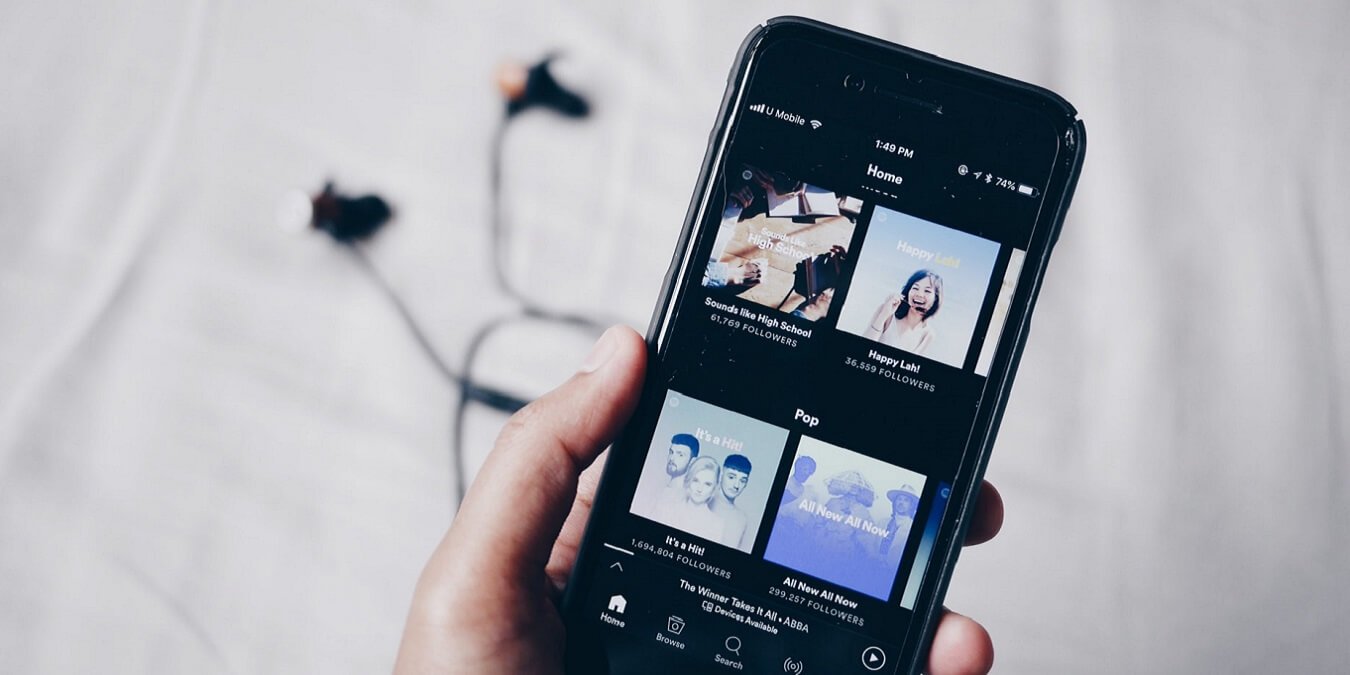Spotify добавил новую функцию «Смешивание», которая позволяет создавать плейлист для совместной работы с другом или членом семьи. Это очень личный способ поделиться музыкой с другими, который может оказаться весьма полезным во время вашей следующей поездки. Если вам интересно, как создать плейлист Spotify Blend, продолжайте читать ниже.
Читайте также: Как изменить свое имя пользователя в Snapchat, Spotify, Fortnite и других приложениях
Что такое Spotify Blend?
Spotify недавно представил Blend вместе с «Only You» — новым встроенным в приложение интерфейсом со статистикой прослушивания и персонализированными плейлистами. Эта функция показывает отдельные статистические данные, например «Ваши пары исполнителей», которые подчеркивают диапазон ваших интересов при прослушивании, или
Contents
Что такое Spotify Blend?
четание жанров музыки и подкастов, определяющее ваши впечатления от прослушивания.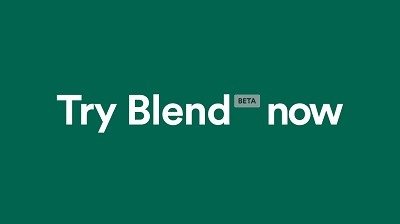
С другой стороны, Blend использует слишком человеческое желание поделиться любимыми треками с самыми близкими друзьями и семьей. Эта функция позволяет двум людям объединить свои музыкальные вкусы в тщательно подобранный плейлист, который «объединяет» их предпочтения. После создания плейлист Blend будет обновляться ежедневно в зависимости от того, как со временем меняются привычки пользователей к прослушиванию.
Доступ к Blend осуществляется через новый раздел «Сделано для вас», который теперь доступен в приложении Spotify. В настоящее время эта функция находится на стадии бета-тестирования.
Кто может создавать плейлисты Spotify Blend
В настоящее время эта функция доступна только для мобильных пользователей (с устройством Андроид или iOS ), у которых есть бесплатная или премиум-аккаунт на Spotify. Поскольку эта функция начала внедряться только этим летом, возможно, она пока появится не у всех.
Если вы не можете найти его в своем Spotify, обязательно обновите приложение до последней версии и повторите попытку. Если вы по-прежнему не видите его, возможно, вам придется подождать некоторое время, пока он станет доступен в вашем регионе.
Читайте также: Как создать радиостанцию на Spotify и найти новую музыку
Как создать свой первый плейлист Spotify Blend
Создать плейлист Blend довольно просто. Просто выполните следующие действия, как описано ниже, чтобы начать. Обратите внимание, что для правильной работы друга, с которым вы хотите микшировать музыку, также должно быть установлено приложение Spotify на его устройств
Кто может создавать плейлисты Spotify Blend
.2. Нажмите кнопку «Поиск» в нижней части экрана.
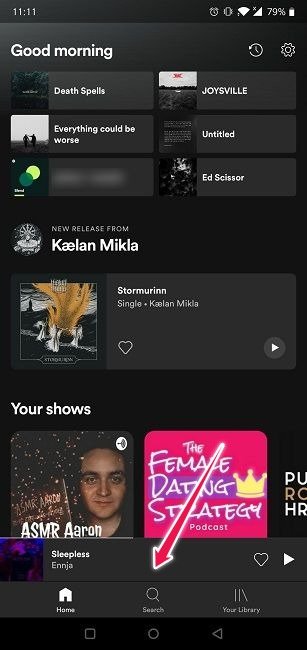
3. Найдите и нажмите кнопку «Сделано для вас».
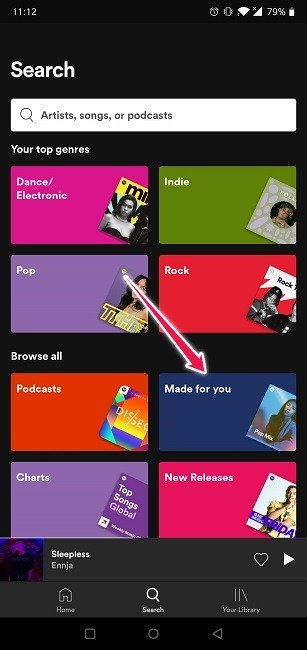
4. Вверху вы должны увидеть опцию «Создать смесь». Нажмите зеленую кнопку «+», чтобы начать.
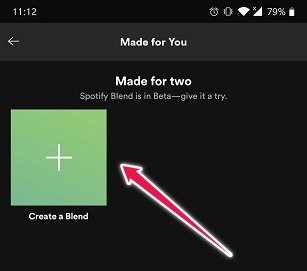
5. На следующем экране нажмите кнопку «Пригласить».
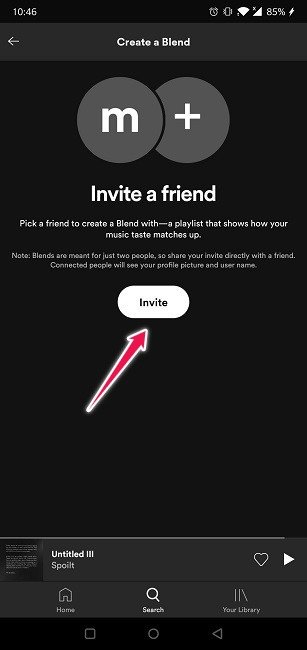
6. Появится меню обмена. Вы можете отправить приглашение через одно из социальных приложений, которые вы используете, или скопировать ссылку, чтобы поделиться им.
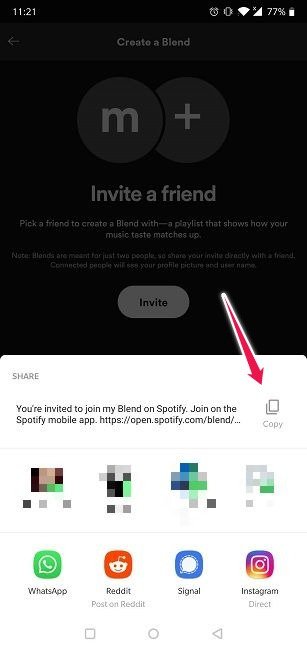
7. Имейте в виду, что ссылки-приглашения хороши для одноразового использования. Когда кто-то нажимает н
Как создать свой первый плейлист Spotify Blend
ак вы отправили приглашение, вам остается только подождать. Когда другой человек присоединится к Blend, вы получите уведомление на свой телефон.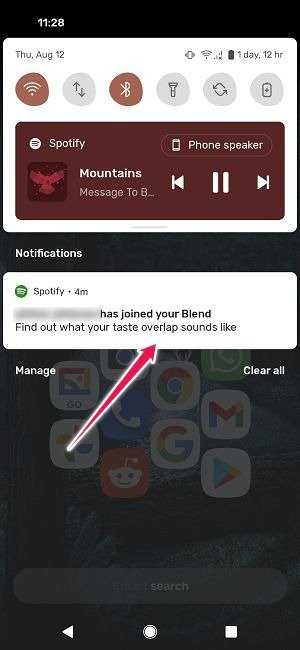
9. Вернитесь и проверьте Spotify, и вы увидите, что новый плейлист создан.
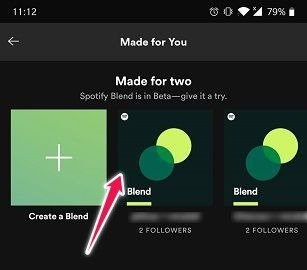
10. Нажмите на него, чтобы просмотреть его. Список включает в себя сборник самых популярных песен участников.
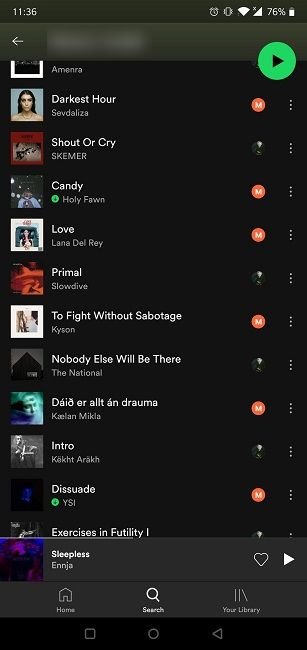
11. Вы можете скачать треки, если хотите иметь доступ к плейлисту в автономном режиме.
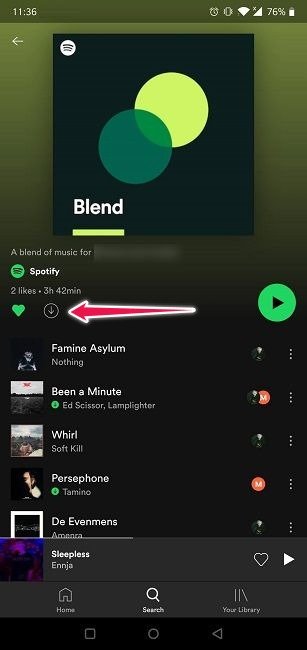
12. Кроме того, нажмите на три точки вверху, чтобы открыть меню, позволяющее выполнять несколько действий. Вы можете выйти из Blend, что приведет к удалению плейлиста. Или вы можете добавить его в свой профиль и даже создать для него ярлык на главном экране.
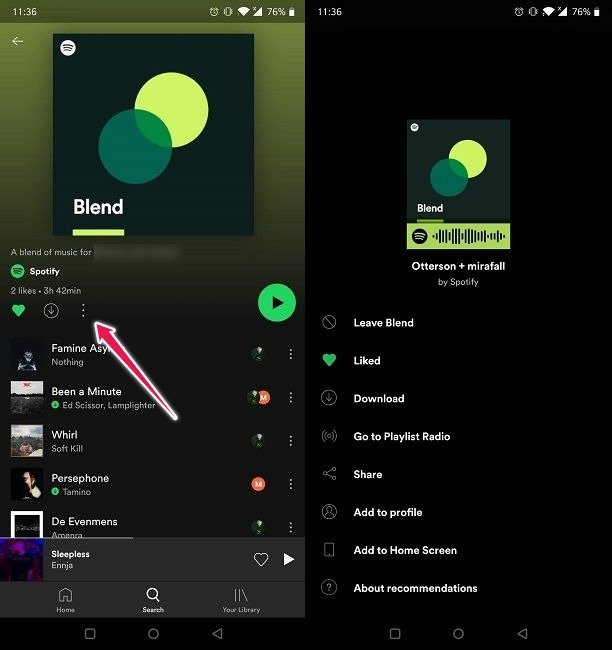
Обратите внимание, что вы можете настроить и запустить несколько плейлистов Blend (с разными людьми) одновременно. Если вы хотите создать новую смесь, просто вернитесь на вкладку «Сделано для вас» и нажмите кнопку «+», чтобы создать новую.
Читайте также: Веб-плеер Spotify не работает? Вот исправления
Как организовать групповое прослушивание на Spotify
Если для вас важно поделиться своим музыкальным опытом с близкими, возможно, вам будет полезно узнать, как создать групповую сессию на Spotify. Это позволяет вам слушать одну и ту же музыку вместе с пятью друзьями.
1. Откройте приложение Spotify на своем мобильном устройстве.
2. Включите песню по вашему выбору.
3. Нажмите на панель воспроизведения песни в нижней части экрана, чтобы открыть страницу песни.
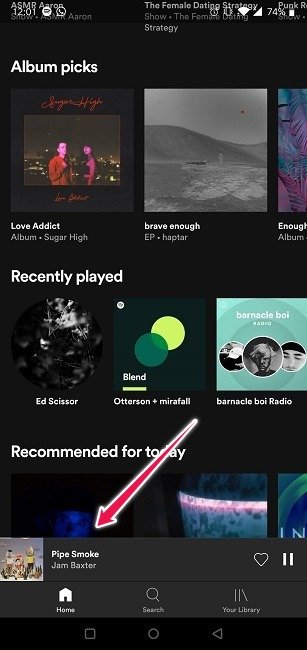
4. Нажмите кнопку устройства в левом нижнем углу экрана.
5. Прокрутите вниз, пока не найдете опцию «Начать групповой сеанс», и нажмите кнопку «Начать сеанс».
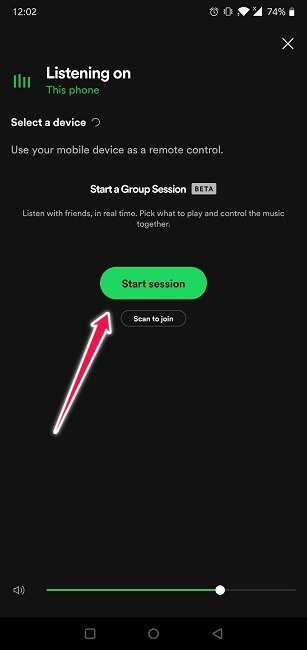
6. Отправьте своим друзьям приглашение, которое может быть кодом Spotify или текстовым сообщением. Попросите их отсканировать код или коснуться URL-адреса, чтобы присоединиться к сеансу.
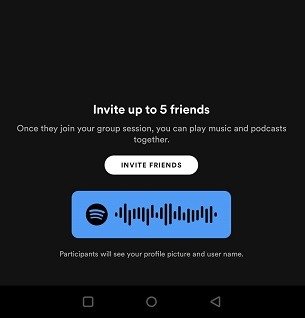
7. Как только ваши друзья присоединятся к сеансу, вы сможете слушать музыку вместе.
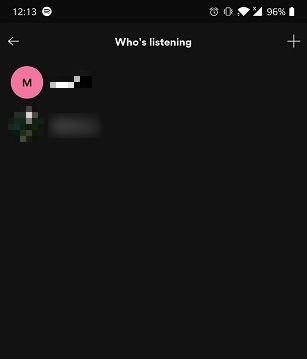
8. Закончив прослушивание, нажмите кнопку «Завершить сеанс» внизу.
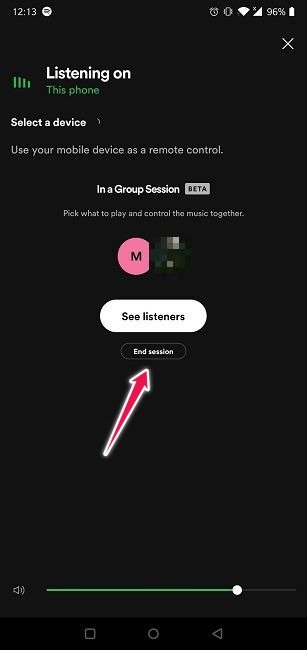
Spotify — действительно отличный инструмент для тех, кто любит слушать музыку вместе, находясь порознь или в одном месте. С помощью этих инструментов, которые мы описали выше, вы сможете поделиться лучшими мелодиями со своими любимыми людьми.
Часто задаваемые вопросы
1. Как исправить неработающие ссылки-приглашения?
Получили неверную ссылку на приглашение или отправили ее другу? Имейте в виду, что Blend все еще находится в стадии бета-тестирования, поэтому время от времени могут возникать подобные ошибки. Просто выйдите из Spotify, откройте его снова и попробуйте еще раз. Создайте ссылку и отправьте ее. Оно должно позаботиться о проблеме.
2. Почему я не могу поделиться плейлистом Blend с кем-то еще?
Хотя возможность поделиться своим плейлистом Blend существует, она не работает. Вы можете найти его, нажав на три точки под миниатюрой плейлиста Blend и выбрав «Поделиться». Однако в наших испытаниях получатель ссылки не мог получить доступ к плейлисту. Поскольку Blend находится в стадии бета-тестирования, возможно, эта функция все еще находится в разработке, поэтому она может стать функциональной позже.
3. Как мне получить доступ к Blend в настольном клиенте Spotify?
К сожалению, нет, вы не можете создать плейлист Blend из веб-плеера. Однако вы можете получить доступ к плейлистам Blend, которые вы ранее н
Как организовать групповое прослушивание на Spotify
айшем будущем Spotify добавит возможность создавать плейлисты Blend из своего веб-клиента.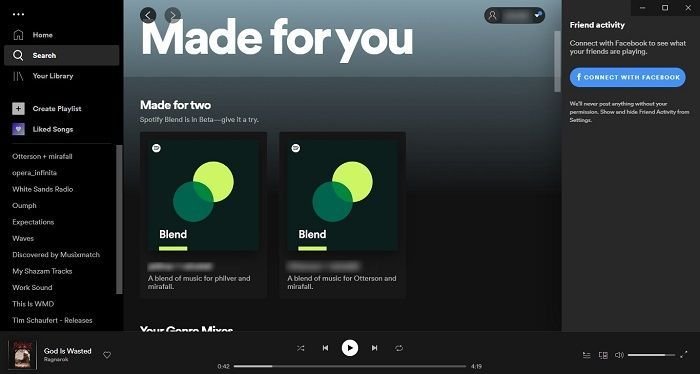
Не хватает Spotify? Приложение просто незаменимо для любого меломана. Если вы хотите узнать, что еще можно делать с помощью приложения, прочтите наши статьи, в которых объясняется, как можно использовать подключите Spotify к своей учетной записи Discord и исправить неработающий веб-плеер Spotify .